Πώς να χρησιμοποιήσετε το ζεύγος εφαρμογών Galaxy Note 8
Το Samsung Galaxy Note 8 είναι ένα από τα πιο καυτά τηλέφωνα της αγοράς. Το αυξημένο μέγεθός του, σε συνδυασμό με νέες δυνατότητες όπως το App Pairing το καθιστά ένα από τα κορυφαία εργαλεία παραγωγικότητας στην αγορά κινητών τηλεφώνων.
Με το Samsung Galaxy Note 8, μπορείτε να δημιουργήσετε Ζεύγη εφαρμογών που ανοίγουν δύο εφαρμογές ταυτόχρονα στην οθόνη σας. Οι εφαρμογές θα ανοίγουν η μία πάνω από την άλλη εάν το τηλέφωνο κρατιέται κάθετα ή δίπλα-δίπλα αν το κρατάτε οριζόντια. Ωστόσο, για να μπορέσετε να αντιστοιχίσετε δύο εφαρμογές, πρέπει να έχετε ενεργοποιημένο το Apps Edge στο τηλέφωνο. Για να ενεργοποιήσετε το App Edge:
- Παρακέντηση Ρυθμίσεις
- Επιλέγω Απεικόνιση
- Παρακέντηση Οθόνη Edge
- Μεταβάλλω Πάνελ άκρων προς το Επί
Αφού ενεργοποιήσετε το Apps Edge, ακολουθήστε τις παρακάτω οδηγίες για να αντιστοιχίσετε εφαρμογές και να χρησιμοποιήσετε τη λειτουργία πολλαπλών παραθύρων του Galaxy Note 8.
Η σύζευξη εφαρμογών μπορεί να είναι λίγο προβληματική, ειδικά όταν δημιουργείτε πολλά ζεύγη ταυτόχρονα. Εάν αρχίσετε να αντιμετωπίζετε δυσκολίες κατά τη δημιουργία ζευγών εφαρμογών, δοκιμάστε να επανεκκινήσετε τη συσκευή σας όταν τελειώσετε και μετά να αποκτήσετε πρόσβαση στα ολοκληρωμένα ζεύγη.
01
του 06
Ανοίξτε το App Edge

Ανοίξτε το App Edge σύροντας τον πίνακα Edge προς τα αριστερά. Εάν σύρετε για δεύτερη φορά, εμφανίζεται το People Edge. Από προεπιλογή, αυτές είναι οι μόνες δύο δυνατότητες του Edge που είναι ενεργοποιημένες, αλλά μπορείτε να το αλλάξετε πατώντας το Ρυθμίσεις εικονίδιο και ενεργοποίηση ή απενεργοποίηση οτιδήποτε χαρακτηριστικά προτιμάς. Οι διαθέσιμες δυνατότητες Edge περιλαμβάνουν:
- Edge του προχείρου
- Υπενθύμιση Edge
- Συντήρηση Συσκευής
- Tasks Edge
- Καιρός
- Γρήγορα εργαλεία
- Samsung Internet
- Αθλητισμός
- Χρηματοδότηση
- CNN
- Έξυπνη επιλογή
- Ημερολόγιο
- Yelp για τη Samsung
- Samsung Music
02
του 06
Προσθέστε εφαρμογές στο δικό σας Edge

Όταν ανοίγετε το App Edge για πρώτη φορά, θα πρέπει να το συμπληρώσετε με εφαρμογές. Για να το κάνετε αυτό, πατήστε το + υπογράψτε και επιλέξτε την εφαρμογή στην οποία θέλετε εύκολη πρόσβαση. Οι χρήστες συχνά επιλέγουν τις εφαρμογές στις οποίες έχουν πρόσβαση πιο συχνά.
03
του 06
Προσθέστε ένα ζεύγος εφαρμογών στο Your Edge

Για να δημιουργήσετε ένα ζεύγος εφαρμογών, ξεκινήστε με τον ίδιο τρόπο που θα προσθέσατε μια μεμονωμένη εφαρμογή. Πρώτα, πατήστε το + υπογράψτε για να προσθέσετε μια εφαρμογή. Στη συνέχεια, στην οθόνη που εμφανίζεται, πατήστε Δημιουργία ζεύγους εφαρμογών στην επάνω δεξιά γωνία.
Εάν το App Edge είναι ήδη γεμάτο, δεν θα το δείτε + σημάδι. Αντίθετα, θα πρέπει να διαγράψετε μια εφαρμογή για να αφήσετε χώρο για μια άλλη. Πατήστε παρατεταμένα την εφαρμογή που θέλετε να διαγράψετε μέχρι να εμφανιστεί το εικονίδιο του κάδου απορριμμάτων στο επάνω μέρος της οθόνης. Στη συνέχεια, σύρετε την εφαρμογή στον κάδο απορριμμάτων. Μην ανησυχείτε, εξακολουθεί να αναφέρεται σε Όλες οι εφαρμογές, απλώς δεν είναι πλέον καρφιτσωμένο στο App Edge.
04
του 06
Δημιουργία ζεύγους εφαρμογών
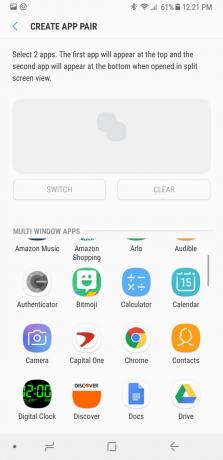
ο Δημιουργία ζεύγους εφαρμογών ανοίγει η οθόνη. Επιλέξτε δύο εφαρμογές για σύζευξη από τη λίστα των διαθέσιμων εφαρμογών. Μετά τη σύζευξη, οι δύο εφαρμογές θα ανοίξουν ταυτόχρονα όταν επιλέξετε το ζεύγος από το App Edge. Για παράδειγμα, εάν χρησιμοποιείτε συχνά Χρώμιο και Έγγραφα ταυτόχρονα, μπορείτε να αντιστοιχίσετε τα δύο για να τα ανοίξετε μαζί για εξοικονόμηση χρόνου.
Ορισμένες εφαρμογές δεν μπορούν να αντιστοιχιστούν μεταξύ τους και δεν θα εμφανίζονται στη λίστα των εφαρμογών που είναι διαθέσιμες για σύζευξη. Ωστόσο, μπορεί περιστασιακά να αντιμετωπίσετε ένα σφάλμα που παρουσιάζεται όταν κάνετε σύζευξη δύο διαθέσιμων εφαρμογών, αλλά λαμβάνετε ένα μήνυμα σφάλματος όταν προσπαθούν να ανοίξουν. Εάν συμβεί αυτό, οι εφαρμογές ενδέχεται να ανοίξουν μαζί, παρά το μήνυμα σφάλματος. Διαφορετικά, μπορείτε πάντα να ανοίξετε τις εφαρμογές και, στη συνέχεια, να αγγίξετε παρατεταμένα το Πρόσφατα κουμπί στο κάτω αριστερό μέρος της συσκευής για εναλλαγή μεταξύ των εφαρμογών. Αυτό λειτουργεί και για εφαρμογές που δεν θα κάνουν σύζευξη μεταξύ τους.
05
του 06
Προσαρμόστε τον τρόπο εμφάνισης του ζεύγους εφαρμογών σας

Οι εφαρμογές θα ανοίξουν με τη σειρά που τις επιλέξατε. Έτσι, αν επιλέξατε πρώτα το Chrome και μετά Έγγραφα, το Chrome θα είναι το επάνω (ή αριστερό) παράθυρο στην οθόνη σας και τα Έγγραφα θα είναι το κάτω (ή δεξιό) παράθυρο. Για να το αλλάξετε, πατήστε Διακόπτης.
06
του 06
Ολοκλήρωση του ζεύγους εφαρμογών σας

Αφού επιλέξετε τις εφαρμογές που θέλετε να αντιστοιχίσετε, Εγινε εμφανίζεται στην επάνω δεξιά γωνία της οθόνης. Παρακέντηση Εγινε για να ολοκληρώσετε τη σύζευξη και θα επιστρέψετε στη σελίδα ρυθμίσεων του Apps Edge. Εάν τελειώσετε, πατήστε το Σπίτικουμπί για να επιστρέψετε στην αρχική σας οθόνη. Μπορείτε επίσης να προσθέσετε πρόσθετες εφαρμογές ή ζεύξεις εφαρμογών στο Edge σας από αυτήν την οθόνη.
Η πρόσβαση στο νέο σας ζεύγος εφαρμογών είναι τόσο εύκολη όσο το να σύρετε το App Edge προς τα αριστερά και να πατήσετε το ζεύγος που θέλετε να ανοίξετε.
Παραγωγικότητα σε ζευγάρια
Ένα πράγμα που πρέπει να σημειώσετε σχετικά με τη δημιουργία ζευγών εφαρμογών είναι ότι δεν έχουν όλες οι εφαρμογές ενεργοποιημένες οι δυνατότητες σύζευξης. Θα περιοριστείτε σε εκείνες τις εφαρμογές που είναι ενεργοποιημένες, αλλά θα διαπιστώσετε ότι υπάρχουν πολλά για να διαλέξετε.
